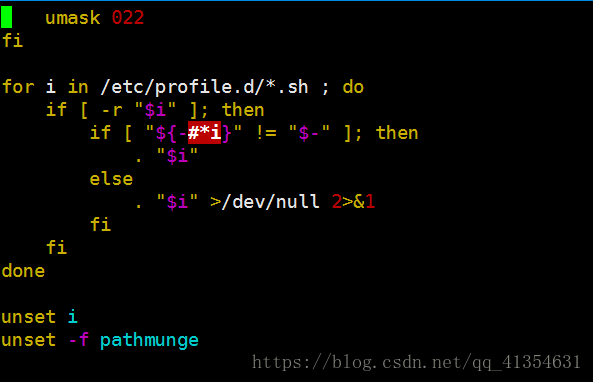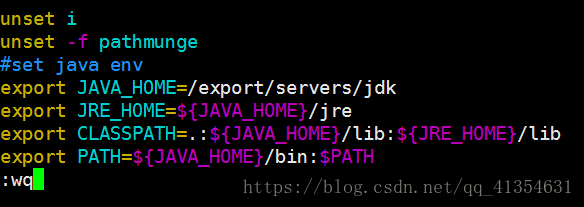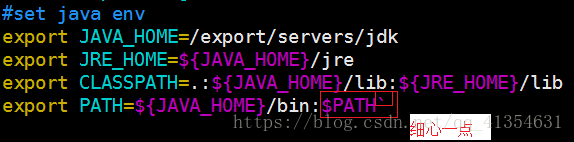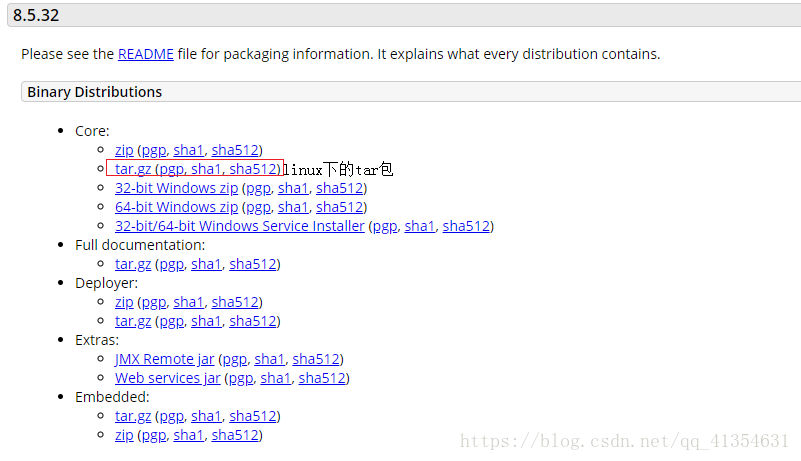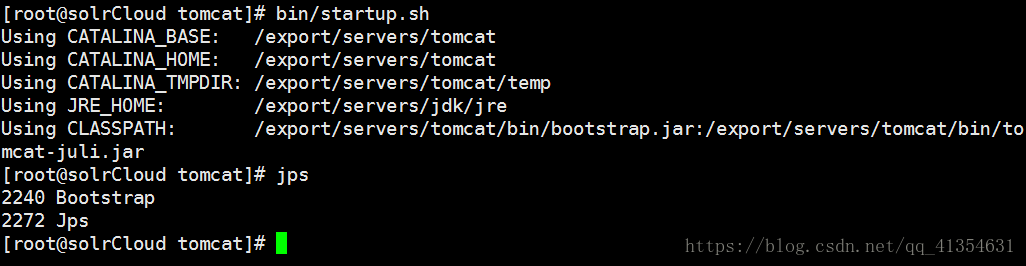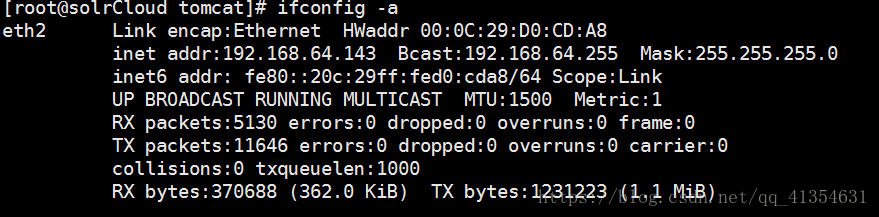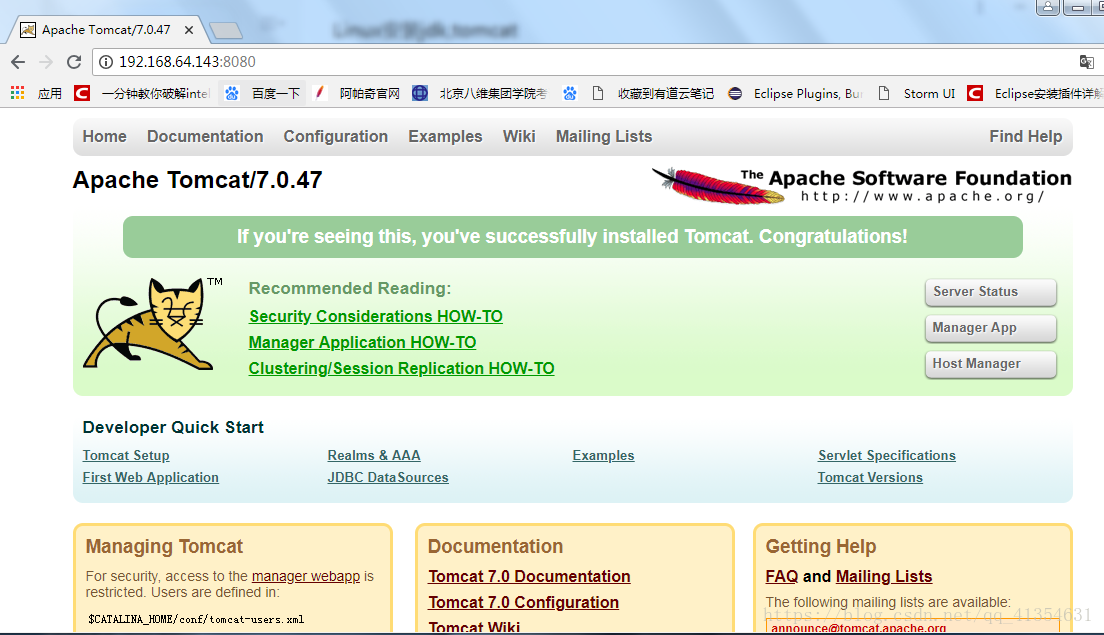安装JDK
安装jdk需要先从官网下载
这里使用的是 jdk-8u73-linux-x64.tar.gz(和下面下载的版本不一样,但是不影响)
linux上没有软件的直接通过wget命令下载
下载完成后解压文件到安装目录(安装目录自己指定)
tar -zxvf jdk-8u73-linux-x64.tar.gz -C /export/servers/
解压完成后进入到安装目录
cd /export/servers/
创建软连接,这样的话在jdk版本升级以后不用修改环境变量了
ln -s jdk1.8.0_73 jdk
配置环境变量
vim /etc/profile
没有配置任何环境变量的情况下是这样的
在最下面编辑环境变量
按i插入文本
JAVA_HOME=(你实际的安装jdk的目录,别的不用动)
#set java env
export JAVA_HOME=/export/servers/jdk
export JRE_HOME=${JAVA_HOME}/jre
export CLASSPATH=.:${JAVA_HOME}/lib:${JRE_HOME}/lib
export PATH=${JAVA_HOME}/bin:$PATH
:wq
保存后退出
让环境变量生效(一定要执行该命令)
source /etc/profile
这样就说明命令及安装目录没有错,输入java -version查看版本信息
如图所示,jdk安装完成
执行source /etc/profile时如果出现如下错误,则说明安装目录没有写对,或者在编辑环境变量时写错目录
检查之后发现$PATH后边多了一个符号
每次修改完环境变量后都要执行 source /etc/profile
,只要安装目录没有写错,基本上就没有问题
安装Tomcat
安装tomcat之前要先安装Jdk,如果安装了就跳过,没有安装的话就参考上面步骤
从官网下载要安装的tomcat版本
8.x下载地址
https://tomcat.apache.org/download-80.cgi
单击右键复制链接地址
使用wget命令下载
wget http://mirror.bit.edu.cn/apache/tomcat/tomcat-8/v8.5.32/bin/apache-tomcat-8.5.32.tar.gz
解压到安装目录(安装目录自己指定/export/servers/为安装目录)
tar -zxvf apache-tomcat-7.0.47.tar.gz -C /export/servers/
改个名字(改不改都无所谓)
mv apache-tomcat-7.0.47 tomcat
进入到tomcat的安装目录
cd tomcat
执行启动命令bin/startup.sh startup.sh脚本在tomcat安装目录下的bin目录下
使用jps查看进程
或者ps -ef | grep tomcat查看
使用ip加端口号的方式访问
ifconfig -a 查看当前ip地址 tomcat默认端口号8080
在浏览器输入ip:port(默认端口号是8080)
这里我的虚拟机IP地址是192.168.64.143:8080
出现这个页面说明tomcat安装完成